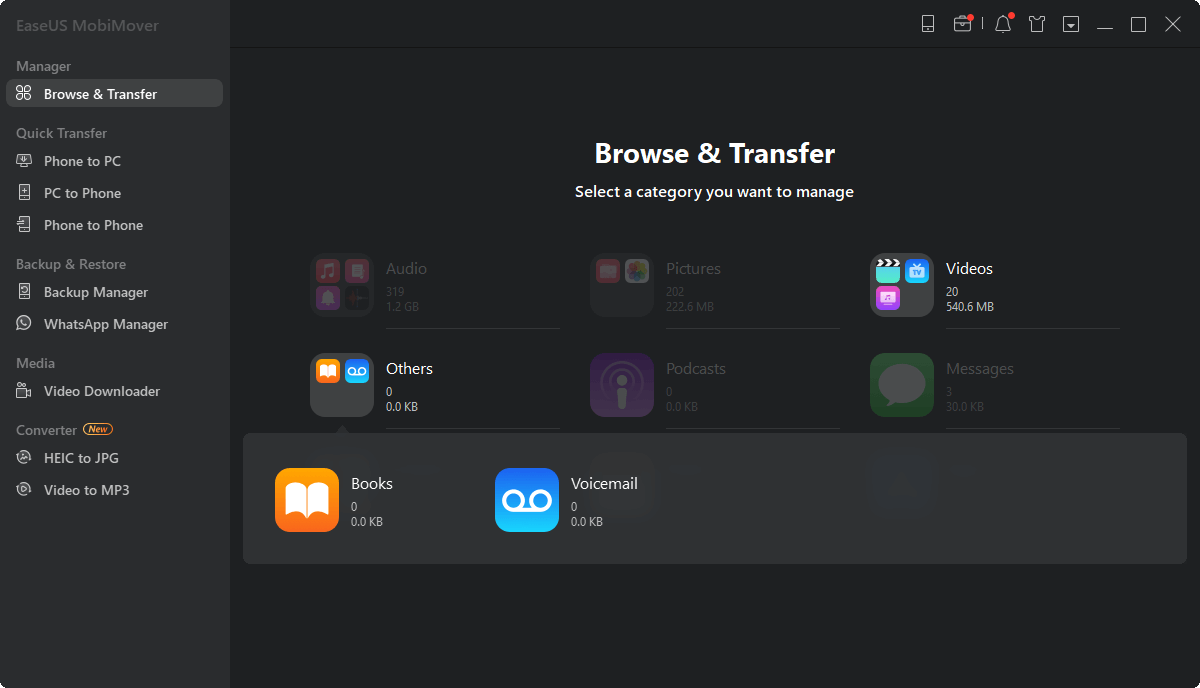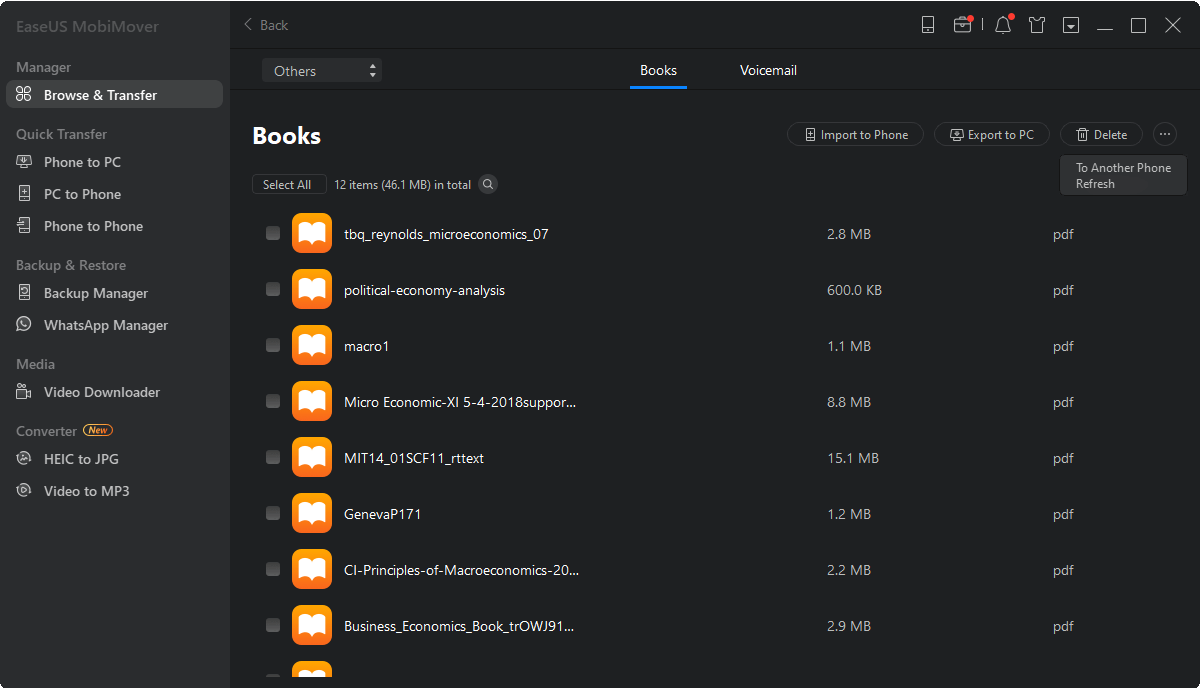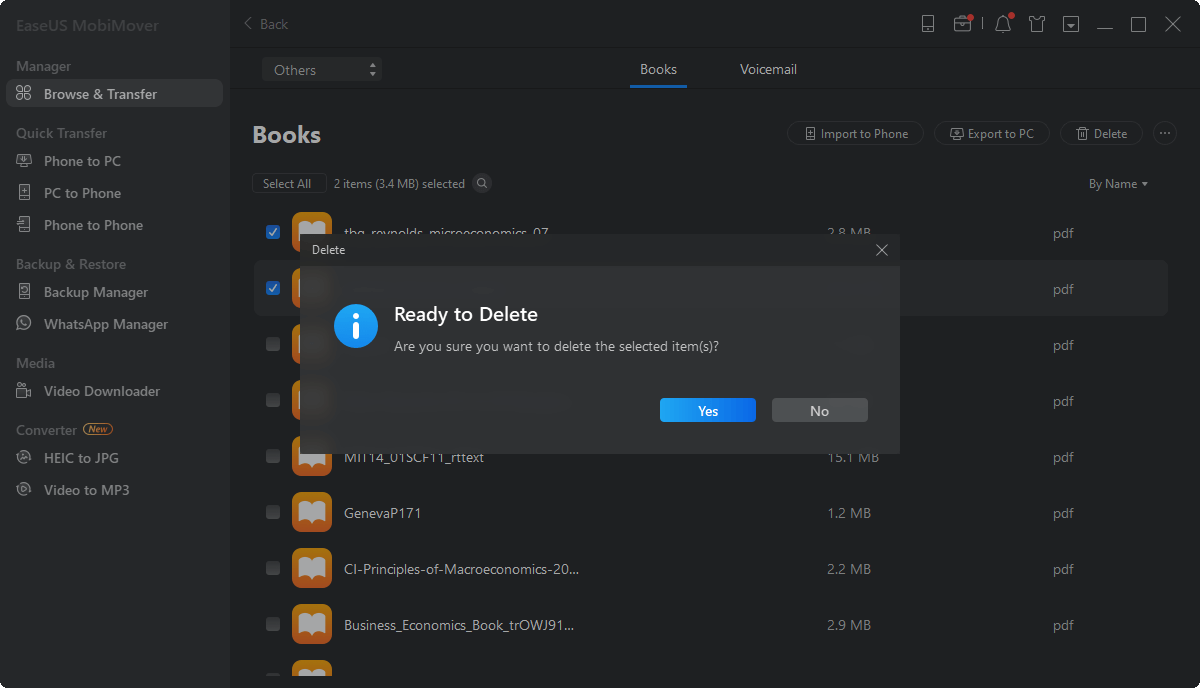Zusammenfassung:
Egal, ob Sie Bücher aus iBooks auf Ihrem iPhone/iPad oder Mac löschen möchten, in diesem Blogbeitrag finden Sie die Methode, wie Sie dies tun können, entweder mit der iBooks App oder mit einem iDevice Content Manager.
- Hauptinhalt:
- Wie man Bücher aus iBooks auf dem Mac löscht
- Wie man Bücher aus iBooks auf dem iPhone/iPad löscht
- Bücher aus der iBooks App entfernen
- Unerwünschte Bücher aus iBooks auf dem Computer löschen
Um Speicherplatz auf Ihrem iPhone/iPad/Mac freizugeben oder unerwünschte Dateien von Ihrem Gerät zu entfernen, müssen Sie manchmal Bücher aus iBooks löschen. Wenn das der Fall ist, sind Sie hier richtig, um zu erfahren, wie Sie das tun können.
Hinweis: Was ich erwähnen muss, ist, dass Sie importierte Bücher oder PDFs auf Ihrem iPhone/iPad und Mac dauerhaft von Ihrem Gerät löschen können, während Sie Bücher, die Sie im iBooks Store gekauft haben, nur von Ihrem Gerät, nicht aber aus iCloud entfernen können. Das häufige Problem "Bücher können nicht aus iBooks gelöscht werden" ist auf diesen Faktor zurückzuführen. Wenn es sich bei den Büchern, die Sie löschen möchten, um gekaufte Bücher handelt und Sie diese nicht in Ihrem Bücherregal sehen möchten, können Sie diese gekauften Bücher ausblenden, indem Sie in Ihrer Bibliothek zu Sortieren nach > iCloud-Bücher ausblenden gehen.
Wie man Bücher aus iBooks auf dem Mac löscht
Um Bücher aus iBooks auf Ihrem Mac zu löschen, müssen Sie nur in die Bibliothek auf Ihrem Mac gehen, die Bücher auswählen und die Löschtaste drücken, um sie zu löschen. Wenn Sie iCloud für iBooks aktiviert haben, entfernen Sie damit auch diese (importierten) Bücher aus iCloud und allen anderen Geräten, auf denen Sie iCloud für iBooks verwenden.
Wie man Bücher aus iBooks auf dem iPhone/iPad löscht
Es gibt zwei Möglichkeiten, um Bücher aus iBooks auf Ihrem iPhone oder iPad zu löschen.
Bücher aus der iBooks App entfernen
Schritt 1: Öffnen Sie iBooks auf Ihrem iPhone oder iPad.
Schritt 2: Klicken Sie auf Meine Bücher > Auswählen, tippen Sie auf das Kontrollkästchen neben den Büchern, die Sie löschen möchten, und klicken Sie dann auf Löschen in der oberen linken Ecke des Bildschirms.
Unerwünschte Bücher aus iBooks auf dem Computer löschen
Eine andere Möglichkeit, unerwünschte Bücher von Ihrem iPhone/iPad zu entfernen, ist die Verwendung von EaseUS MobiMover Free, einem Tool für:
![Dateiverwaltung]() Dateiverwaltung
Dateiverwaltung
Mit den Dateiverwaltungsfunktionen können Sie unerwünschte Dateien auf Ihrem iPhone/iPad löschen, die vorhandenen Dateien auf Ihrem Gerät bearbeiten oder neue Elemente vom Computer (Mac oder PC) zu Ihrem iDevice hinzufügen. Neben dem Löschen von Büchern aus iBooks auf dem iPhone/iPad können Sie mit MobiMover auch iPhone-Kontakte auf dem PC bearbeiten oder neue Notizen zum iPad hinzufügen.
![Datenübertragung]() Datenübertragung
Datenübertragung
Neben dem Löschen von Büchern aus iBooks möchten Sie vielleicht auch Bücher vom Computer oder einem anderen iPhone/iPad auf Ihr iPhone/iPad laden oder iBooks auf den Computer übertragen, was ebenfalls mit MobiMover möglich ist. Mit einem Wort, MobiMover kann dazu dienen, Dateien zwischen zwei iOS-Geräten oder zwischen einem iOS-Gerät und einem Computer, entweder Mac oder PC, zu übertragen.
![Video-Download]() Video-Download
Video-Download
Wenn MobiMover auf Ihrem Computer mit macOS oder Windows installiert ist, können Sie Videos von Websites wie YouTube, Vimeo, Instagram, Twitter, Dailymotion, BBC und anderen auf Ihren Computer oder Ihr iPhone/iPad herunterladen.
Hier ist der Weg zum Löschen von Büchern aus iBooks auf iPhone/iPad mit MobiMover. (Die folgenden Schritte zeigen Ihnen, wie Sie Bücher von Ihrem iPhone entfernen können. Sie können die gleiche Methode anwenden, um Bücher von Ihrem iPad loszuwerden).
Schritt 1. Schließen Sie Ihr iPhone an Ihren Computer (Mac oder PC) an, führen Sie EaseUS MobiMover aus und klicken Sie auf Ihrem iPhone auf "Vertrauen", wenn ein Pop-up-Fenster erscheint, in dem Sie gefragt werden, ob Sie diesem Computer vertrauen wollen. Klicken Sie auf "Content Management > Andere > Bücher".
Schritt 2. Jetzt sehen Sie die Liste der Bücher auf Ihrem iPhone. Wählen Sie die Elemente, die Sie von Ihrem iPhone löschen möchten, und klicken Sie auf "Löschen".
Schritt 3. Wenn ein neues Fenster erscheint, in dem Sie zur Bestätigung aufgefordert werden, klicken Sie auf "Ja".
 Dateiverwaltung
Dateiverwaltung Datenübertragung
Datenübertragung Video-Download
Video-Download